Wie Sie Ihren Standort auf Samsung teilen? [Aktualisiert]
Samsung-Geräte haben die Standortfreigabe deutlich einfacher, präziser und zugänglicher gemacht und belasten den Akku Ihres Telefons nie zu sehr, was die Standtortfreigabe auf Samsungs zu einer idealen Option macht. Möglicherweise wissen Sie jedoch nicht, wie Sie den Standort mit Familien oder Freunden auf einem Samsung-Telefon teilen können, weil Sie gerade ein brandneues Samsung-Telefon gekauft haben und mit dem Samsung-Betriebssystem nicht vertrauen. Lassen Sie uns also in diesem Artikel erkunden, wie Sie Ihren Standort auf Samsung-Geräten teilen können.
- Teil 1: Wie können Sie Ihren Standort auf Samsung durch App teilen?
- Teil 2: Wie Sie Ihren Standort auf Samsung in den sozialen Medien teilen?
- Teil 3: Wie können Sie die ETA auf Samsung teilen?
- Teil 4: Wie können Sie die Standortfreigabe auf Samsung deaktivieren?
- Teil 5: Wie können Sie die Standortanfrage auf Samsung ablehnen oder blockieren?
Teil 1: Wie können Sie Ihren Standort auf Samsung mit Apps teilen?
1: Google Maps
Wer kennt Google nicht? Von seinen zahlreichen nützlichen Apps ist Google Maps jedoch einzigartig. Mittlerweile wird Googles Standort- und Kartenfunktion sogar von künstlicher Intelligenz gestützt und bietet eine Reihe wertvoller Tools. Auch wird Google Maps wird in Kürze in der Lage sein, Ihren Standort in Echtzeit zu teilen. Zwar ist Google Maps in mancher Hinsicht etwas falsch und manchmal auch irritierend, doch auf lange Sicht überwiegen jedoch die Vorteile klar die Nachteile.
So können Sie Ihren Standort über Google Maps mit einem Samsung-Gerät teilen:
- Starten Sie die Google Maps-App auf Ihrem Samsung-Smartphone oder -Tablet, indem Sie den Google Play Store aufrufen.
- Suchen Sie nach einem Ort, dessen Standort sie teilen möchten. Alternativ können Sie auch nach einem Ort auf der Karte suchen und diesen dann durch Berühren und Halten markieren.
- Tippen Sie auf den Namen oder die Adresse des Ortes unten auf dem Bildschirm.
- Tippen Sie auf die Schaltfläche "Teilen". Tippen Sie auf die Schaltfläche "Mehr" und dann auf "Standort teilen".
- Wählen Sie die Anwendung aus, über die Sie den Link zur Karte teilen möchten.
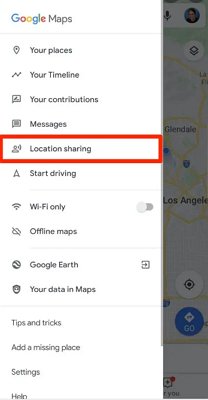
2: AirDroid Location Tracker
Es gibt Tausende von beliebten Android-Apps online, aber die AirDroid Parental Control-App ist 99% der Tools auf dem Markt einen Schritt voraus. Sie konnen AirDroid Parental Control direkt in App Store oder Google Play Store herunterladen.
AirDroid Parental Control ist ein Tool, das Eltern dabei unterstützt, die elektronischen Geräte ihrer Kinder besser zu verwalten und zu überwachen. Sie können Ihre Kinder und andere Familienmitglieder sofort identifizieren, die Nutzung ihrer Geräte bewerten, den Standortverlauf überprüfen und die Bildschirmzeit und die Nutzung von Anwendungen planen. Es ist auch möglich, Benachrichtigungen und SMS mit der Standortüberwachung zu synchronisieren und schnelle Warnmeldungen zu erhalten.

Befolgen Sie die folgenden Schritte, um die AirDroid Parental Control-App auf Ihrem Samsung- oder einem anderen Smart-Gerät zu installieren und einzurichten:
- Laden Sie die AirDroid Parental Control App herunter und installieren Sie sie auf Ihrem Smartphone.
- Wenn Sie AirDroid Parental Control auf Ihrem Gerät starten, werden Sie automatisch zur Registrierungsseite weitergeleitet. Erstellen Sie nun ein Konto für sich selbst und melden Sie sich an.
- Installieren Sie AirDroid Kids auf dem Gerät, das Sie verwalten möchten. Starten Sie AirDroid Kids, sobald die Installation abgeschlossen ist, und geben Sie dann den Pairing-Code ein, um das Gerät zu koppeln. Anschließend müssen Sie das Gerät mit den entsprechenden Einstellungen konfigurieren. Sie können Ihren Standort jetzt auf einem Samsung-Bildschirm für Familienmitglieder freigeben.
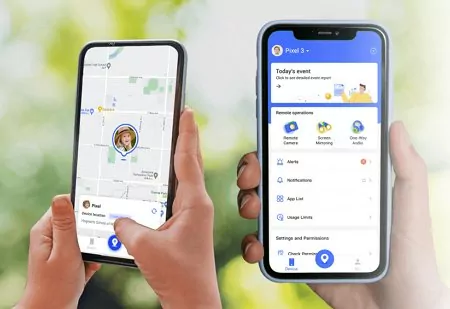
Die Vorteile der AirDroid Parental Control-App hören hier jedoch noch lange nicht auf:
Extra-Funktionen
- Überwachen Sie die Umgebung Ihrer Kinder, um sie zu schützen.
- Die Bildschirmspiegelung ermöglicht es Ihnen, die Aktivitäten Ihrer Kinder in Echtzeit zu überwachen.
- Verfolgen Sie den Standort Ihrer Kinder in Echtzeit.
- Erhalten Sie sofortige Warnmeldungen und detaillierte Berichte über ihre Online- und Offline-Aktivitäten.
Teil 2: Wie Sie Ihren Standort auf Samsung in den sozialen Medien teilen?
Soziale Medien haben die Kommunikation im letzten Jahrzehnt revolutioniert. Neben der Möglichkeit, Menschen miteinander zu verbinden, bieten diese Anwendungen auch andere Vorteile, wie zum Beispiel, dass Sie Ihren Standort teilen können. Finden wir heraus, wie das geht!
1: Facebook
Facebook ist die größte Social-Media-Plattform mit Milliarden von Nutzern weltweit. Hier erfahren Sie, wie Sie Ihren Standort über die Facebook-App auf einem Samsung-Smart-Gerät teilen können:
Schritt 1: Gehen Sie zum Startbildschirm Ihres Geräts. Wählen Sie anschließend Apps aus dem Menü in der oberen rechten Ecke aus.
Schritt 2: Um auf Facebook zuzugreifen, gehen Sie zum Menü "Apps" und wählen Sie es aus der Liste aus.
Schritt 3: Wählen Sie Berechtigungen aus und tippen Sie dann auf die Option Standort. Wählen Sie Nur zulassen, wenn das Programm ausgeführt wird.
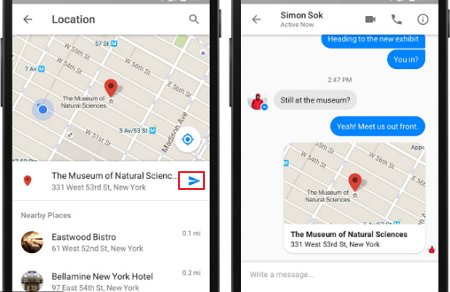
Außerdem können Sie die Standortfreigabe auf Ihrem Samsung-Gerät wie folgt aktivieren oder deaktivieren:
Schritt 1: Gehen Sie zum Startbildschirm Ihres Mobilgeräts.
Schritt 2: Um die Standortdienste zu aktivieren oder zu deaktivieren, gehen Sie zu Einstellungen > Datenschutz > Standortdienste und aktivieren Sie das entsprechende Kontrollkästchen.
2: WhatsApp
WhatsApp ist vielleicht nicht die größte Social-Media-Chat-Plattform, aber sie hat ihre treuen Nutzer. Wenn Sie einer von ihnen sind, befolgen Sie einfach die folgenden Schritte, um Ihren Standort zu teilen:
Schritt 1: Öffnen Sie Ihre WhatsApp-App und wählen Sie einen Kontakt aus, mit dem Sie Ihren Standort teilen möchten.
Schritt 2: Tippen Sie auf die Büroklammer in der unteren linken Ecke, wählen Sie Standort aus und tippen Sie auf Weiter.
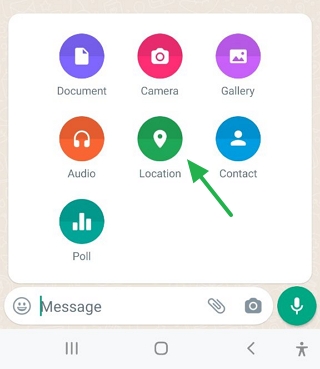
Schritt 3: Klicken Sie dann auf "Senden Sie Ihren aktuellen Standort", um Ihren Standort mit Freunden auf WhatsApp zu teilen.
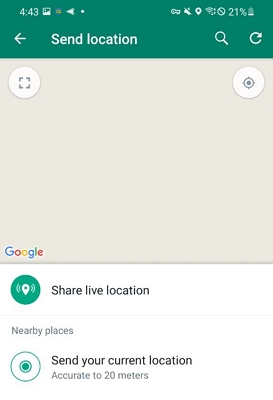
3: Instagram
Instagram ist vielleicht die zugänglichste mobile Social-Media-Plattform, die mit Ihren Samsung-Geräten unter anderem auch Ihren Standort ganz einfach auf Ihren Bildern teilen lässt. Ebenso kann der Standort hinzugefügt werden, nachdem Sie ein Bild oder Video hochgeladen und beliebige Effekte oder Filter angewendet haben.
Schritt 1: Tippen Sie auf die Schaltfläche "Standort hinzufügen".
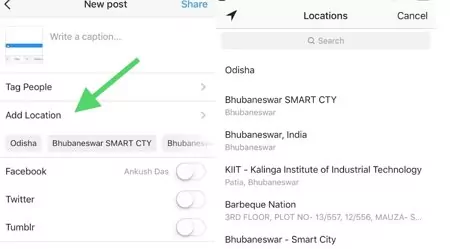
Schritt 2: Suchen Sie nun nach Ihrem Ort oder wählen Sie ihn aus der Liste der Vorschläge aus.
Schritt 3: Wählen Sie schließlich im Menü die Option "Teilen” aus.
Teil 3: Wie können Sie die ETA auf Samsung teilen?
Was bedeutet ETA? ETA steht für Estimated Time of Arrival und bedeuet so viel wie die voraussichtliche Ankunftszeit, die Sie eventuell teilen müssen, wenn Sie einen Freund besuchen oder an einem dringenden Meeting teilnehmen. Hier erfahren Sie, wie Sie Ihre voraussichtliche Ankunftszeit mit einem Samsung-Gerät mitteilen können:
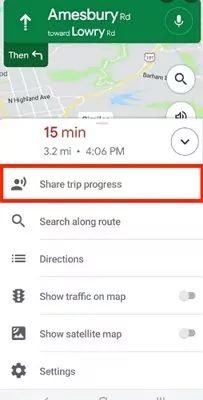
- Zunächst benötigen Sie die Google Maps-App auf Ihrem Samsung Android-Gerät.
- Legen Sie ein Ziel fest. Ermitteln Sie, wie Sie zu einem bestimmten Ort gelangen.
- Gehen Sie zu "Mehr" und wählen Sie "Reiseverlauf teilen", nachdem Sie die Navigation gestartet haben.
Wenn Sie den Reiseverlauf teilen, teilen Sie der anderen Person auch Ihre voraussichtliche Ankunftszeit mit.
Teil 4: Wie können Sie die Standortfreigabe auf Samsung deaktivieren?
Wenn Sie Ihren Standort auf Ihrem Samsung-Telefon nicht teilen möchten, können Sie die Standortdienste in den Einstellungen Ihres Geräts deaktivieren und die Standortfreigabe in Google Maps beenden.
- Schritt 1. Öffnen Sie Ihre Google Maps-App.
- Schritt 2. Gehen Sie zur Seite "Standort teilen".
- Schritt 3. Tippen Sie auf den Namen der Person und klicken Sie auf die Schaltfläche "Stopp".
Sobald Sie die Standortfreigabe beenden, bleibt der Name der Person zwar erhalten, Sie erhalten jedoch eine Benachrichtigung, dass Ihr Standort nicht mehr mit ihr geteilt wird. Wenn Sie nicht möchten, dass der Standort erneut geteilt wird, können Sie die Person aus der Freigabeliste entfernen.
Teil 5: Wie können Sie die Standortanfrage auf Samsung ablehnen oder blockieren?
Sie haben möglicherweise einige Apps auf Ihrem Samsung- oder Android-Gerät, von denen Sie nicht möchten, dass sie Ihren Standort kennen. So können Sie Standortanfragen ablehnen oder blockieren:
- Öffnen Sie die App "Einstellungen" Ihres Telefons.
- Rufen Sie die Karte auf, indem Sie auf den Standort klicken. Diese Option ist möglicherweise in einem Menü verborgen, wie z. B. dem Menü "Datenschutz und Sicherheit" auf Samsung-Handys.
- Es wird höchstwahrscheinlich eine Liste der Apps angezeigt, die in letzter Zeit Ihren Standort angefordert haben.
- Wenn Sie fertig sind, tippen Sie auf den Namen der App, deren Standortdienste Sie deaktivieren möchten .
- Um die Funktion zu deaktivieren, schalten Sie den Schalter neben Ihrem aktuellen Standort aus.
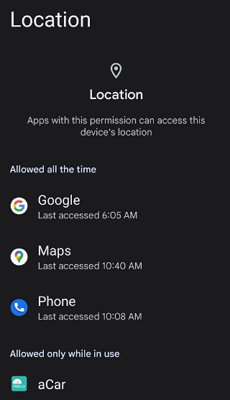
FAQs





Antwort schreiben.